准备工作:
1.全程使用的电脑为公司的win10 64位旗舰版,已经预先安装VS2013和cmake3.15.4,需要注意的是,如果cmake版本过低,编译时会提示失败,需要更新的cmake版本,重新执行操作。
2.下载protobuf源代码,公司内网可以访问github,因此选择从github直接下载ZIP包:protobuf-3.0.2.zip,这里解压到 “D:\develop”。
编译:
这里以编译32位的debug版本为例,如果是release版本,可以将各条命令中的debug路径修改为release路径,最关键的一点是将第5条命令中的 “-DCMAKE_BUILD_TYPE=Debug” 修改为 “-DCMAKE_BUILD_TYPE=Release”。
选择“Visual Studio 2013 - Visual Studio Tools”,双击“VS2013 x86 本机工具命令提示”(32位的打开这个,64位双击打开“VS2013 x64 本机工具命令提示”)
然后依次输入:
(1)cd D:\develop\protobuf-3.0.2\cmake
(2)mkdir build & cd build
(3)mkdir x86 & cd x86
(4)mkdir debug & cd debug

此时位于protobuf-3.0.2/cmake/build/x86/debug,这里创建的debug文件夹只是用于存放相关的cmake file配置信息,无特殊含义。
(5)cmake -G “NMake Makefiles” -DCMAKE_BUILD_TYPE=Debug -Dprotobuf_BUILD_TESTS=OFF -DCMAKE_INSTALL_PREFIX=…/…/…/…/install/x86/debug …/…/…/
(这里显示的…是两个英语句号,具体可以看图)

生成cmake file相关配置文件。
(6)nmake

等待protobuf编译完成,大概10分钟。

(7)nmake install

完成后会在 protobuf-3.0.2\install\x86\debug 目录下生成 bin、include、lib、cmake 四个文件夹。
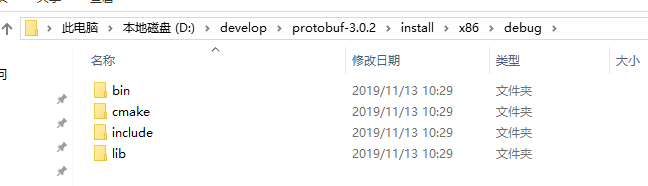
bin文件夹中的 protoc.exe 程序可以直接拿来转换.proto文件:
具体如下:(我用了项目的RailMessage_V_1_4.proto文件,放在D:\develop\Cloakroom1111目录下,具体代码不方便展示,可以自行查阅网上资料)
然后,打开cmd,进入刚刚debug编译生成的protoc.exe所在目录
然后,按照如下格式输入:
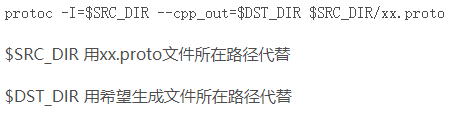
例如:我的是:protoc -I=D:\develop\Cloakroom1111 --cpp_out=D:\develop\Cloakroom1111 D:\develop\Cloakroom1111\RailMessage_V_1_4.proto

生成文件如下:

在vs工程中使用protobuf:
在需要使用的项目中进行如下配置:
(1)进入项目属性页->配置属性->链接器->常规->附加库目录,加入之前debug生成的目录(因为本文测试用例以debug为例,所以选择debug目录)如下:

(2)进入项目属性页->配置属性->链接器->输入->附加依赖项,加入依赖项如下:
libprotobufd.lib
libprotocd.lib
(3)进入项目属性页->配置属性->C/C+±>代码生成->运行库,选择多线程(/MT)

(4)进入项目属性页->配置属性->C/C+±>常规->附加包含目录,加入先前在install文件夹下生成的头文件include的目录,如下:(这个是针对一些没有包含库文件的错误!!)

(5)进入项目属性页->配置属性->链接器->输入->忽略特定默认库,加入LIBCMT.lib(这个是针对,LIBCMT重定义的错误!!!)

配置完成之后,就可以在项目的头文件中导入刚刚生成的两个文件(注意,也需要拷贝这两个文件到项目目录中),如下:

自行测试!!
本文感谢:https://blog.csdn.net/huakai16/article/details/79583150
https://www.cnblogs.com/rmthy/p/8462639.html
----------补充---------
也许你高高兴兴的做到这一步的时候,以后就OK了,然后F5就出现了下面的报错。

解决还是很简单的:
在cpp文件里面加上
这个路径 D:\develop\protobuf-3.0.2\install\x64\debug\lib
下的lib文件,以这种格式

#pragma comment(lib,“libprotobufd.lib”)
#pragma comment(lib,“libprotobuf-lited.lib”)
#pragma comment(lib,“libprotocd.lib”)
-------------------------------------------------------------------------end





















 2550
2550











 被折叠的 条评论
为什么被折叠?
被折叠的 条评论
为什么被折叠?








